
Tack för att du valde en Sony Ericsson W890i. En tunn, stilren
telefon med allt du behöver för att njuta av musik var du än är.
Ytterligare innehåll till telefonen finns på
www.sonyericsson.com/fun. Registrera dig nu och få tillgång
till fler verktyg, gratis onlinelagring, specialerbjudanden,
nyheter och tävlingar på www.sonyericsson.com/myphone.
För ytterligare produktsupport, gå till
www.sonyericsson.com/support.
Detta är en internetversion av denna utgåva. © Utskrift endast för privat bruk.

Tillbehör – Mer till din telefon
Stereoheadset med Bluetooth™
HBH-DS200
Njut av musik utan besvärliga sladdar. Du
missar inga samtal.
Handsfree-enhet med stereo HPM-83
StreetStyle headset med överlägsen
ljudkvalitet.
Bärbar Bluetooth™-högtalare MBS-100
Trådlös musik.
Dessa tillbehör kan köpas separat men kanske inte finns tillgängliga överallt. För
att visa hela utbudet, gå till www.sonyericsson.com/accessories.
Detta är en internetversion av denna utgåva. © Utskrift endast för privat bruk.
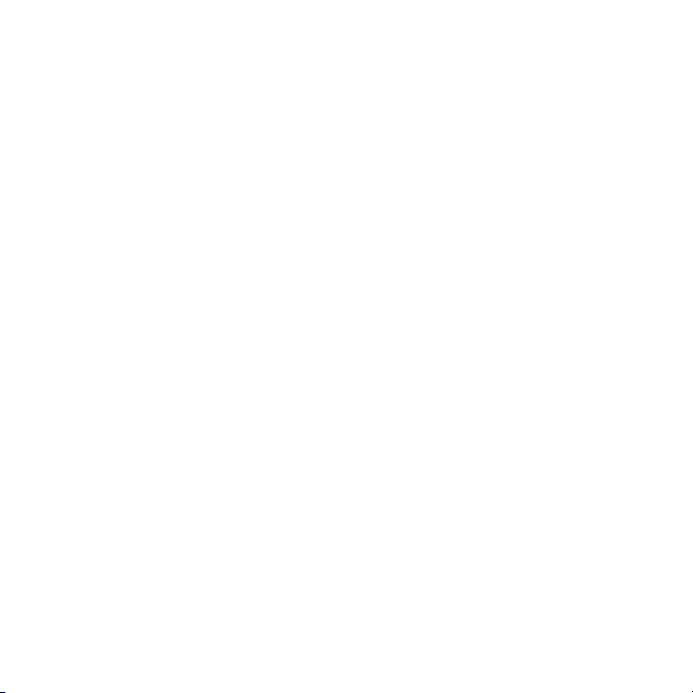
Innehåll
Komma igång........................5
Sätta ihop telefonen.......................5
Starta telefonen..............................6
Hjälp i telefonen..............................7
Ladda batteriet...............................7
Översikt över telefonen..................8
Menyöversikt................................10
Navigering....................................12
Filhanteraren.................................13
Språk som används i telefonen....15
Skriva in text.................................15
Ringa...................................16
Ringa och ta emot samtal............16
Kontakter......................................18
Samtalslista..................................22
Kortnummer.................................22
Röstbrevlåda................................23
Röststyrning.................................23
Vidarekoppla samtal.....................25
Mer än ett samtal.........................25
Konferenssamtal..........................26
Mina nummer...............................27
Tillåtna samtal..............................27
Begränsad uppringning................27
Fast uppringning..........................27
Samtalstid och samtalskostnad...28
Detta är en internetversion av denna utgåva. © Utskrift endast för privat bruk.
Meddelanden......................29
Ta emot och spara
meddelanden................................29
Textmeddelanden.........................29
Bildmeddelanden.........................30
Meddelandealternativ...................31
Mallar............................................31
Röstmeddelanden........................32
E-post...........................................32
Mina vänner .................................34
Områdes- och cellinformation......35
Bildhantering.......................36
Kamera och videokamera............36
Sökare och kameraknappar.........36
Använda kameran........................37
Kamerans ikoner och
inställningar..................................37
Kamerans genvägar.....................37
Överföra bilder..............................38
Skriva ut från kameran.................39
Bilder............................................39
PhotoDJ™ och VideoDJ™...........40
Teman..........................................40
Underhållning......................41
Handsfree-enhet med stereo.......41
Walkman®-spelare.......................41
1
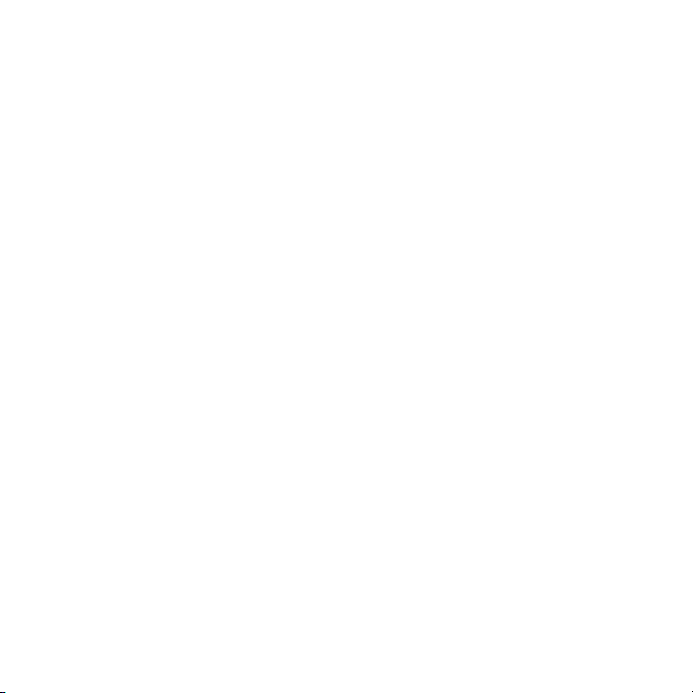
Videospelare.................................42
Musik- och videokontroller...........42
TrackID™.....................................45
Radio............................................45
PlayNow™ ...................................46
Ringsignaler och melodier............46
MusicDJ™....................................47
Ljudinspelare................................48
Spel..............................................48
Program........................................48
Anslutningar........................49
Inställningar..................................49
Telefonnamn.................................50
Använda Internet..........................50
Webbflöden..................................51
Den trådlösa tekniken
Bluetooth™..................................52
Använda USB-kabeln...................54
Synkronisera.................................56
Uppdateringstjänst.......................58
Fler funktioner.....................59
Flygplansläge...............................59
Platstjänster..................................59
Alarm............................................60
Kalender.......................................60
Anteckningar................................62
Uppgifter......................................62
Profiler..........................................63
Tid och datum
Lås................................................63
..............................63
Felsökning...........................65
Vanliga frågor...............................65
Felmeddelanden...........................67
Viktig information................69
Webbplatsen Sony Ericsson
Consumer.....................................69
Service och support.....................69
Föreskrifter för säker och
effektiv användning......................71
Licensavtal för slutanvändare.......75
Begränsad garanti........................76
FCC Statement.............................78
Declaration of Conformity for
W890i...........................................79
Index....................................80
2
Detta är en internetversion av denna utgåva. © Utskrift endast för privat bruk.
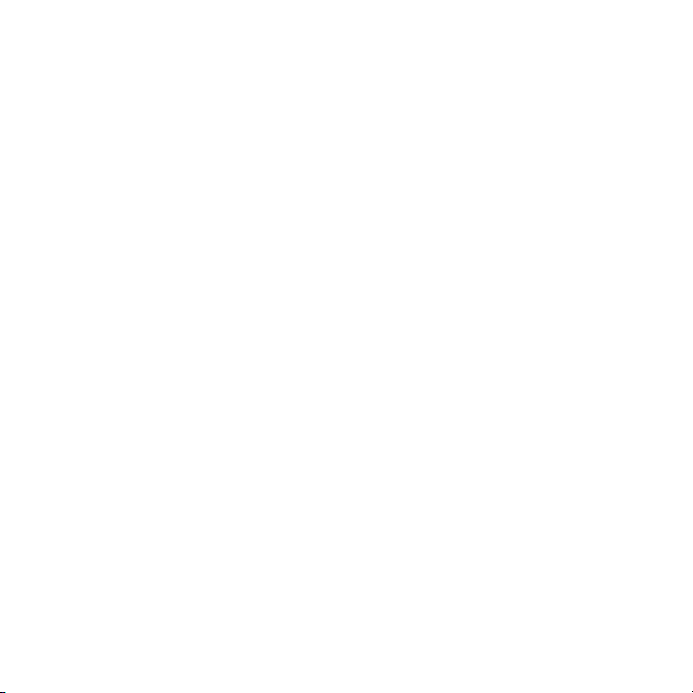
Sony Ericsson W890i
UMTS 2100 GSM EDGE 850/900/1800/1900
Den här användarhandboken publiceras av
Sony Ericsson Mobile Communications AB eller
dess lokala dotterbolag utan några garantier.
Förbättringar och förändringar av den här
användarhandboken som är nödvändiga p.g.a.
typografiska fel, felaktigheter i aktuell information
eller förbättringar av programvara och/eller
utrustning kan göras av Sony Ericsson Mobile
Communications AB när som helst och utan
föregående meddelande. Sådana ändringar
kommer att tas med i nya utgåvor av den här
användarhandboken.
Alla rättigheter förbehållna.
© Sony Ericsson Mobile Communications AB,
2007
Publikationsnummer: 1203-2863.2
Obs!
En del av de tjänster som beskrivs i den här
användarhandboken är inte tillgängliga i alla nät. Det
gäller också det internationella GSM-nödnumret
112.
Om du är osäker på om du kan använda en viss
tjänst eller inte bör du kontakta nätoperatören eller
tjänstleverantören.
Innan du använder mobiltelefonen bör du läsa
kapitlen Föreskrifter för säker och effektiv
användning och Begränsad garanti.
Med din mobiltelefon kan du hämta, lagra och
vidarebefordra extra innehåll som till exempel
ringsignaler. Användningen av sådant innehåll kan
begränsas eller förbjudas genom tredje parts
rättigheter, inklusive men inte begränsat till
begränsningar i gällande upphovsrättslagstiftning.
Du, och inte Sony Ericsson, är helt och hållet
ansvarig för extra innehåll som du hämtar till eller
vidarebefordrar från din mobiltelefon. Innan du
använder sådant innehåll måste du kontrollera att
din användning av det är licensierad eller godkänd
på annat sätt. Sony Ericsson garanterar inte
korrekthet, integritet eller kvalitet för något extra
innehåll eller annat innehåll från tredje part. Under
inga omständigheter kan Sony Ericsson hållas
ansvarigt för att du använder extra innehåll eller
annat innehåll från tredje part på ett felaktigt sätt.
Smart-Fit Rendering är ett varumärke eller
registrerat varumärke som tillhör ACCESS Co. Ltd.
Bluetooth är ett varumärke eller registrerat
varumärke som tillhör Bluetooth SIG Inc. och all
användning av detta varumärke av Sony Ericsson
sker under licens.
Logotypen Liquid Identity, SenseMe, PlayNow,
MusicDJ, PhotoDJ, TrackID och VideoDJ är
varumärken eller registrerade varumärken som
tillhör Sony Ericsson Mobile Communications AB.
TrackID™ tillhör Gracenote Mobile MusicID™.
Gracenote och Gracenote Mobile MusicID är
varumärken eller registrerade varumärken som
tillhör Gracenote, Inc.
WALKMAN är ett varumärke eller registrerat
varumärke som tillhör Sony Corporation.
Sony, Memory Stick Micro™ och M2™ är
varumärken eller registrerade varumärken som
tillhör Sony Corporation.
Google™ och Google Maps™ är varumärken eller
registrerade varumärken som tillhör Google, Inc.
SyncML är ett varumärke eller registrerat varumärke
som tillhör Open Mobile Alliance LTD.
Ericsson är ett varumärke eller registrerat varumärke
som tillhör Telefonaktiebolaget LM Ericsson.
Adobe Photoshop Album Starter Edition är ett
varumärke eller registrerat varumärke som tillhör
Adobe Systems Incorporated i USA och/eller i andra
länder.
Microsoft, ActiveSync, Windows, Outlook och Vista
är registrerade varumärken eller varumärken som
tillhör Microsoft Corporation i USA och i andra
länder.
Detta är en internetversion av denna utgåva. © Utskrift endast för privat bruk.
3
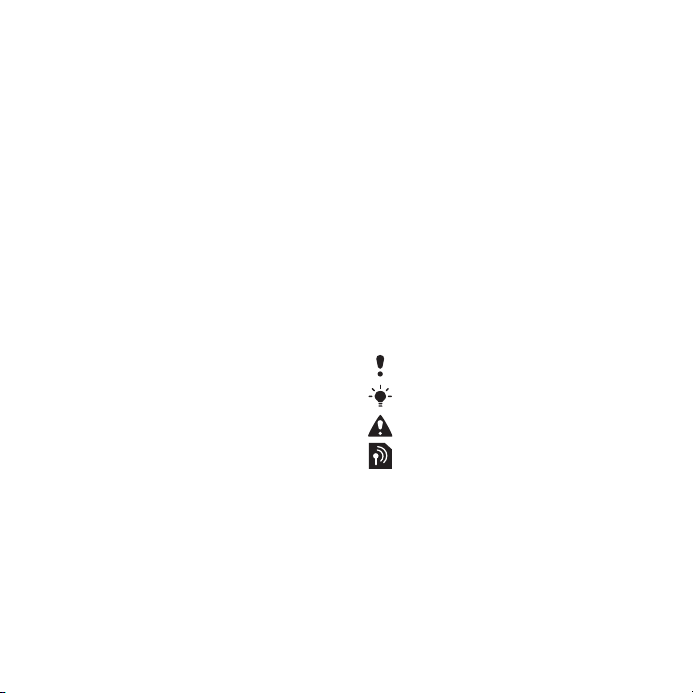
T9™-inmatning är ett varumärke eller ett registrerat
varumärke som tillhör Tegic Communications. T9™inmatning är licensierat under ett eller flera av
följande: U.S. Pat. Nos. 5,818,437, 5,953,541,
5,187,480, 5,945,928 och 6,011,554; Canadian Pat.
No. 1,331,057, United Kingdom Pat. No. 2238414B;
Hong Kong Standard Pat. No. HK0940329; Republic
of Singapore Pat. No. 51383; Euro.Pat. No. 0 842
463(96927260.8) DE/DK, FI, FR, IT, NL, PT, ES, SE,
GB. Patentsökt i hela världen.
Java och alla Java-baserade varumärken och
logotyper är varumärken eller registrerade
varumärken som tillhör Sun Microsystems, Inc. i
USA och i andra länder.
Licensavtal för slutanvändare för Sun™ Java™
J2ME™.
Restriktioner: Programvaran är konfidentiell,
copyrightskyddad information som tillhör Sun.
Äganderätten tillhör Sun och/eller Suns licensgivare.
Kunden får inte ändra, dekompilera, ta isär,
dekryptera, extrahera eller på annat sätt återskapa
utvecklingsprocessen för programvaran. Delar av
eller hela programvaran får inte hyras ut, spridas eller
vidare licensieras.
Exportbestämmelser: Programvaran, inklusive
tekniska data, lyder under USA:s exportkontrollagar,
däribland U.S. Export Administration Act och dess
associerade bestämmelser, och kan omfattas av
export- eller importbestämmelser i andra länder.
Kunden accepterar att noggrant följa alla sådana
bestämmelser, och är medveten om att han eller hon
ansvarar för att anskaffa licenser för export,
återexport eller import av programvaran.
Programvaran får inte hämtas från Internet eller på
andra sätt exporteras eller återexporteras (i) till
följande länder (eller till medborgare eller boende i
dessa länder): Kuba, Irak, Iran, Nordkorea, Libyen,
Sudan, Syrien (listan kan ändras), eller till något
annat land som USA infört handelsembargo mot;
eller (ii) till någon som finns på U.S. Treasury
Departments lista över Specially Designated
Nations eller U.S. Commerce Departments Table of
Denial Orders.
Begränsade rättigheter: Användning, kopiering eller
spridning från USA:s regering lyder under
restriktionerna som anges i klausulerna Rights in
Technical Data and Computer Software i DFARS
252.227-7013(c) (1) (ii) och FAR 52.227-19(C) (2) när
de är tillämpliga.
Andra produkter och företagsnamn som nämns häri
kan vara varumärken som tillhör respektive ägare.
Andra eventuella rättigheter som inte uttryckligen
beviljas häri förbehålles.
Bilderna i publikationen är endast illustrativa och
skall inte betraktas som exakta avbildningar av
telefonen.
Symboler för instruktioner
Följande symboler används i
användarhandboken.
Obs!
Tips
Varning!
En tjänst eller en funktion är nät-
eller abonnemangsberoende.
Kontakta nätoperatören om du vill
ha mer information.
> Använd en valknapp eller
navigeringsknapp för att bläddra
och välja. Se Navigering på
sidan 12.
4
Detta är en internetversion av denna utgåva. © Utskrift endast för privat bruk.

Komma igång
Sätta ihop telefonen
Innan du börjar använda telefonen
måste du sätta i ett SIM-kort och
batteriet.
Sätta i SIM-kortet
1
Lås upp batterilocket på båda sidor.
2
Ta bort batterilocket.
3
För in SIM-kortet i hållaren med de
guldfärgade kontakterna nedåt.
Sätta i batteriet
1
Sätt i batteriet med etikettsidan uppåt
och se till att kontakterna är vända mot
varandra.
2
Skjut batterilocket på plats och lås det.
Detta är en internetversion av denna utgåva. © Utskrift endast för privat bruk.
Komma igång 5

Starta telefonen
Starta telefonen
1
Håll intryckt.
2
Ange PIN-koden för SIM-kortet, om
den efterfrågas och tryck OK.
3
Välj ett språk.
4
Välj Ja för att använda
inställningsguiden medan inställningar
hämtas.
Om du vill rätta till ett fel när du anger din
PIN-kod trycker du på .
SIM-kort
SIM-kortet (Subscriber Identity
Module), som du får från
nätoperatören, innehåller information
om ditt abonnemang. Stäng alltid av
telefonen och ta ur laddaren innan du
sätter i eller tar ur SIM-kortet.
Du kan spara kontakter på SIM-kortet
innan du tar ut det ur telefonen. Se
Kopiera namn och nummer till SIM-kortet
på sidan 20.
PIN-kod
Du kan behöva en PIN-kod (Personal
Identification Number) för att aktivera
tjänsterna i telefonen. PIN-koden får du
från din nätoperatör. Varje siffra i PINkoden visas som en *, om den inte
börjar med siffrorna i nödnumren, t.ex.
112 eller 911. Du kan se och ringa
nödnummer utan att ange en PIN-kod.
Om du anger felaktig PIN-kod tre gånger
i följd spärras SIM-kortet. Se SIM-kortlås
på sidan 63.
Startskärm
Startskärmen visas när du startar
telefonen. Se Använda bilder på
sidan 39.
Vänteläge
När du har startat telefonen och angett
din PIN-kod visas namnet på
nätoperatören. Den här vyn kallas
vänteläge.
6 Komma igång
Detta är en internetversion av denna utgåva. © Utskrift endast för privat bruk.
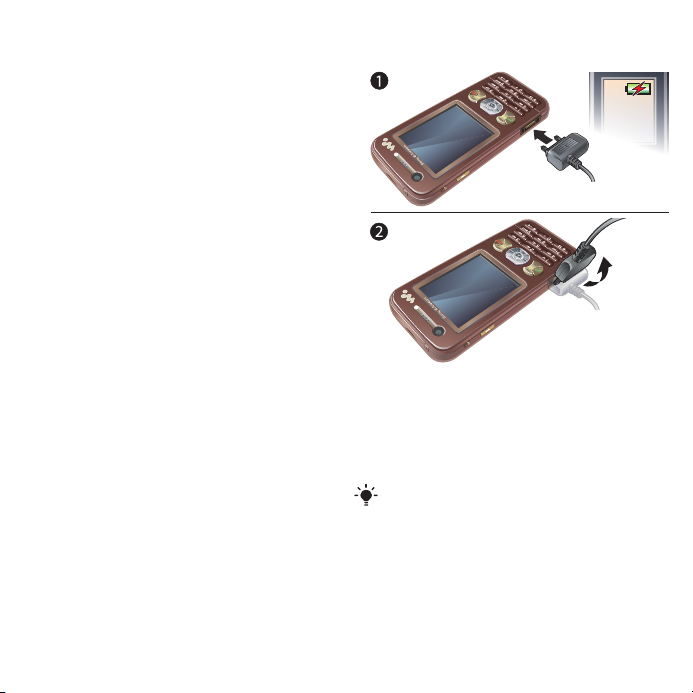
Hjälp i telefonen
Hjälp och information finns i telefonen.
Se Navigering på sidan 12.
Använda inställningsguiden
1
Från vänteläget väljer du Meny >
Inställningar > fliken Allmänt >
Inställningsguiden.
2
Välj ett alternativ.
Visa information om funktioner
•
Bläddra till en funktion och välj Info, om
detta är tillgängligt. I vissa fall visas
Info under Alternativ.
Visa en demonstration
•
Från vänteläget väljer du Meny >
Underhållning > Introduktion.
Visa statusinformation
•
Från vänteläget trycker du på knappen
som höjer volymen.
Ladda batteriet
Telefonens batteri är delvis laddat när
du köper den.
Ladda batteriet
1
Anslut laddaren till telefonen. Det tar
ca. 2,5 tim. att ladda telefonen helt.
Tryck på en knapp för att visa skärmen.
2
Ta ut laddaren genom att vicka
kontakten uppåt.
Du kan använda telefonen medan den
laddas. Du kan ladda batteriet när som
helst och i mer än 2,5 timmar. Du kan
avbryta laddningen utan att batteriet
skadas.
Detta är en internetversion av denna utgåva. © Utskrift endast för privat bruk.
Komma igång 7

Översikt över telefonen
13
14
16
15
12
11
10
3
2
9
4
5
6
1
8
7
1 På/Av-knapp
2 Videosamtalskamera
3 Walkman®-knapp
4 Valknappar
5 Samtalsknapp
6 Uttag för laddare, handsfree-enhet
och USB-kabel
7 Knapp för aktivitetsmenyn
8 Minneskortplats (under locket)
9 Knapp för knapplås
10 Högtalare
11 Skärm, ljussensor
12 Skärm
13 Avsluta-knapp
14 C-knapp (Radera)
15 Navigeringsknapp, Knapp för
Walkman®-spelare
16 Tyst läge
8 Komma igång
Detta är en internetversion av denna utgåva. © Utskrift endast för privat bruk.

17 Huvudkamera
20
18
19
21
17
18 Lås för batterilocket
19 Volym, knappar för digital zoom
20 Kamera-knapp
21 Plats för rem
Detta är en internetversion av denna utgåva. © Utskrift endast för privat bruk.
Komma igång 9
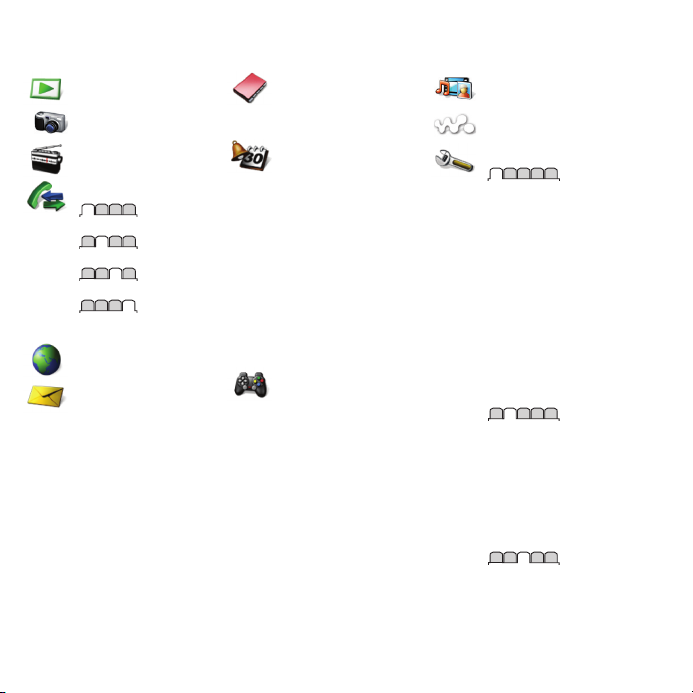
Menyöversikt
PlayNow™
Kamera
Radio
Samtal**
Alla
Mottagna
Uppringda
Obesvarade
Internet
Meddelanden
Skriv nytt
Inkorgen
E-post
Webbflöden
Utkast
Utkorgen
Skickat
Sparade medd.
Mina vänner*
Ring röstbrevlåda
Mallar
Hantera medd.
Inställningar
10 Komma igång
Detta är en internetversion av denna utgåva. © Utskrift endast för privat bruk.
Kontakter
Jag
Ny kontakt
Hjälpredor
Filhanteraren **
Alarm
Program
Videosamtal
Kalender
Uppgifter
Anteckningar
Synkronisering
Timer
Tidtagarur
Miniräknare
Kodminne
Underhållning
Onlinetjänster*
Spel
TrackID™
Lokaliseringstjänster
VideoDJ™
PhotoDJ™
MusicDJ™
Fjärrstyrning
Spela in ljud
Introduktion
Media
WALKMAN
Inställningar**
Allmänt
Profiler
Tid och datum
Språk
Uppdateringstjänst
Röststyrning
Nya händelser
Genvägar
Flygplansläge
Säkerhet
Inställningsguiden
Hjälpmedel*
Telefonstatus
Total återställning
Ljud och signaler
Ringvolym
Ringsignal
Tyst läge
Ökande ringsignal
Vibratorsignal
Meddelandesignal
Knappljud
Display
Bakgrundsbild
Teman
Startbild
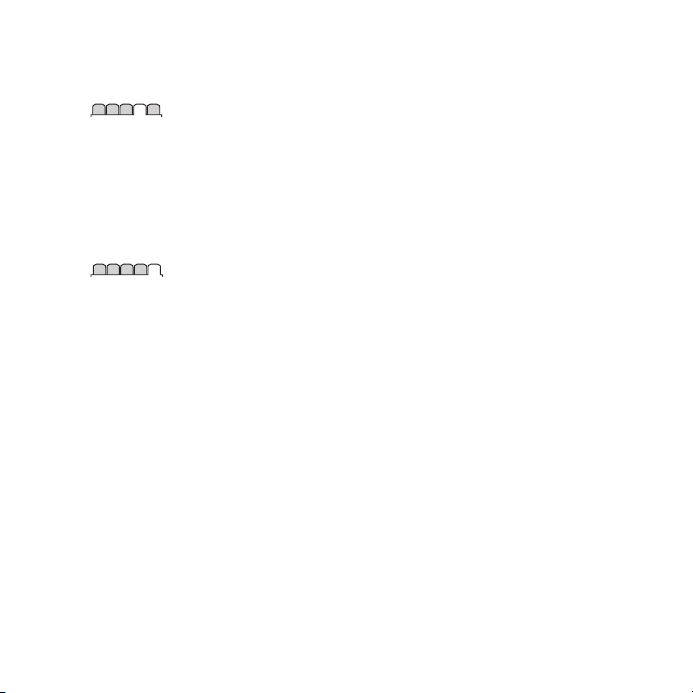
Skärmsläckare
Storlek på klocka
Ljusstyrka
Redigera linjenamn*
Samtal
Kortnummer
Smart sökning
Vidarekoppla
Växla till linje 2*
Hantera samtal
Tid och kostnad*
Visa/dölj mitt nr
Handsfree
Kommunikation
Bluetooth
USB
Telefonnamn
Nätverksdelning
Synkronisering
Telefonhantering
Mobilnät
Internetinställningar
Inst. för strömning
Meddelandeinställn.*
Tillbehör
* Vissa menyer är operatörs-,
nät- och
abonnemangsberoende.
** Använd
navigeringsknappen för att
bläddra mellan flikar i
undermenyerna. För mer
information, se Navigering på
sidan 12.
Detta är en internetversion av denna utgåva. © Utskrift endast för privat bruk.
Komma igång 11

Navigering
Huvudmenyerna visas som ikoner.
Vissa undermenyer innehåller flikar.
Navigera i telefonmenyerna
1
Från vänteläget väljer du Meny.
2
Använd navigeringsknappen för att
förflytta dig i menyerna.
Välja åtgärder på skärmen
•
Välj en åtgärd som visas nederst på
skärmen genom att trycka på vänster
eller höger valknapp eller valknappen i
mitten.
Visa alternativ för ett objekt
•
Välj Alternativ för att t.ex. redigera.
Bläddra mellan flikarna
•
Bläddra till en flik genom att trycka på
den högra eller vänstra delen av
navigeringsknappen.
Återgå till vänteläget
•
Tryck på .
Avsluta en funktion
•
Tryck på .
Navigera bland dina media
1
Från vänteläget väljer du Meny >
Media.
2
Tryck på högra delen på
navigeringsknappen för att markera ett
objekt.
3
För att gå tillbaka, tryck till vänster på
navigeringsknappen.
Radera objekt
•
Tryck på för att radera objekt som
siffror, bokstäver, bilder och ljud.
Genvägar
Du kan använda genvägar för att gå
direkt till en meny. Menyernas
numrering börjar överst till vänster och
rör sig rad för rad nedåt.
Gå direkt till en huvudmeny
•
Från vänteläget väljer du
trycker på – , , eller
.
Meny
och
12 Komma igång
Detta är en internetversion av denna utgåva. © Utskrift endast för privat bruk.
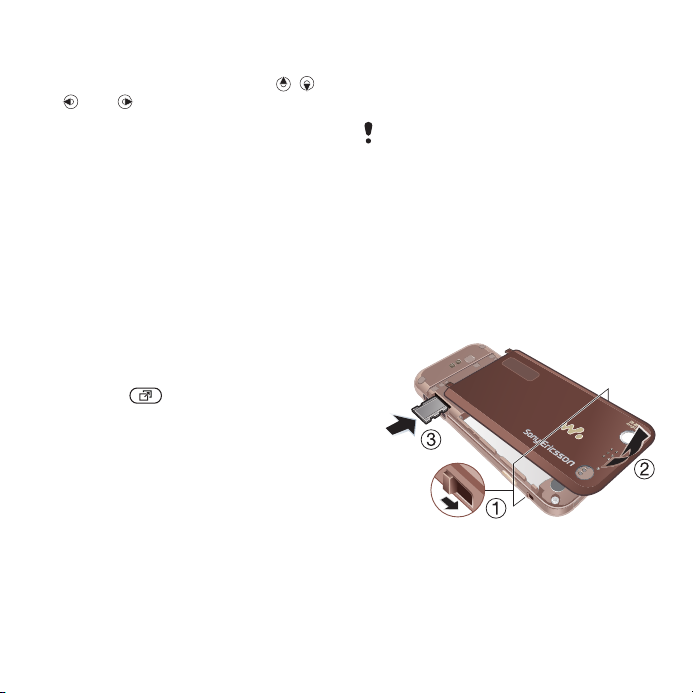
Använda genvägar på
navigeringsknappen
•
Från vänteläget trycker du på , ,
eller för att gå direkt till en
funktion.
Redigera en genväg på
navigeringsknappen
1
Från vänteläget väljer du Meny >
Inställningar > fliken Allmänt >
Genvägar.
2
Bläddra till ett alternativ och välj Red..
3
Bläddra till ett menyalternativ och välj
Genväg.
Aktivitetsmenyn
Aktivitetsmenyn ger dig direktåtkomst
till vissa funktioner.
Öppna aktivitetsmenyn
•
Tryck på .
Flikar på aktivitetsmenyn
•
Nya händelser – obesvarade samtal
och nya meddelanden.
•
Aktiva program – program som körs
i bakgrunden.
•
Mina genvägar – lägg till dina
favoritfunktioner för att få åtkomst till
dem snabbt.
•
– snabb åtkomst till Internet.
Internet
Filhanteraren
Du kan använda filhanteraren för att
hantera filer som sparats i
telefonminnet eller på minneskortet.
Du kan behöva köpa ett minneskort
separat.
Minneskort
Telefonen stöder minneskortet
Memory Stick Micro™ (M2™) som ökar
lagringsutrymmet i telefonen. Det kan
även användas som ett flyttbart
minneskort tillsammans med andra
kompatibla enheter.
Sätta i ett minneskort
•
Öppna locket och sätt i minneskortet
med de guldfärgade kontakterna
nedåt.
Detta är en internetversion av denna utgåva. © Utskrift endast för privat bruk.
Komma igång 13

Ta ur ett minneskort
•
Öppna skalet och tryck på
minneskortets kant för att lossa och ta
bort det.
Visa minneskortsalternativ
1
Från vänteläget väljer du Meny >
Hjälpredor
minneskortet
2
Välj
>
Alternativ
Filhanteraren
.
.
> fliken
På
Hantera filer
Du kan flytta och kopiera filer mellan
telefonen, en dator och ett minneskort.
Filer sparas på minneskortet först och
därefter i telefonminnet. Filer som inte
känns igen sparas i mappen Annat.
Du kan skapa undermappar som du
kan flytta eller kopiera filer till. Du kan
välja mer än en, eller alla filer, i en mapp
på samma gång i alla mappar utom
Spel och Program.
Om minnet är fullt kan du radera
innehåll för att skapa utrymme.
Flikar i filhanteraren
Filhanteraren är uppdelad i tre flikar
med ikoner som visar var filerna sparas.
•
Alla filer – allt innehåll i telefonminnet
och på ett minneskort
•
I telefonen – allt innehåll i
telefonminnet
•
På minneskortet – allt innehåll på ett
minneskort
Visa information om filer
1
Från vänteläget väljer du Meny >
Hjälpredor > Filhanteraren.
2
Sök efter en fil och välj
Information
.
Alternativ
>
14 Komma igång
Detta är en internetversion av denna utgåva. © Utskrift endast för privat bruk.
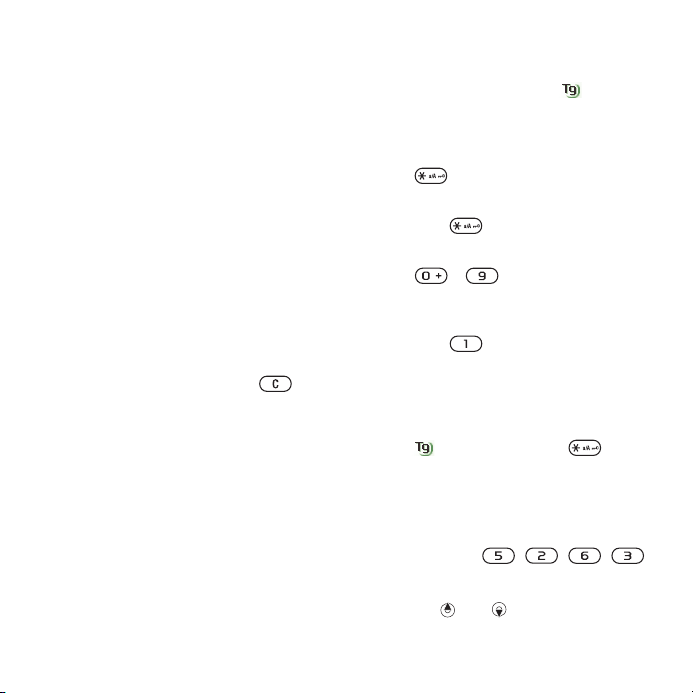
Flytta en fil i filhanteraren
1
Från vänteläget väljer du Meny >
Hjälpredor > Filhanteraren.
2
Sök efter en fil och välj Alternativ >
Hantera fil > Flytta.
3
Välj ett alternativ.
Välja mer än en fil i en mapp
1
Från vänteläget väljer du Meny >
Hjälpredor > Filhanteraren.
2
Bläddra till en mapp och välj Öppna.
3
Välj Alternativ > Markera > Markera
flera.
4
För varje fil som du vill markera
bläddrar du till filen och väljer Mark..
Radera en fil från filhanteraren
1
Från vänteläget väljer du Meny >
Hjälpredor > Filhanteraren.
2
Sök efter filen och tryck på .
Språk som används i telefonen
Du kan välja vilket språk som ska
användas i telefonen.
Ändra det språk som används i
telefonen
1
Från vänteläget väljer du Meny >
Inställningar
>
Telefonspråk
2
Välj ett alternativ.
> fliken
.
Allmänt
>
Språk
Skriva in text
Du kan använda vanlig textinmatning
eller T9™-textinmatning för att
skriva in text. T9-textinmatning
använder en inbyggd ordlista.
Ändra textinmatningsmetod
•
Håll intryckt när du skriver in text.
Växla mellan versaler och gemener
•
Tryck på när du skriver in text.
Skriva in siffror
•
Håll – intryckt när du skriver
in text.
Skriva in punkter och komman
•
Tryck på när du skriver in text.
Skriva in text med T9-inmatning
1
Från vänteläget väljer du till exempel
Meny > Meddelanden > Skriv nytt >
SMS.
2
Om inte visas håller du intryckt
för att växla till T9-textinmatning.
3
Tryck endast en gång på varje knapp,
även om den bokstav du vill ange inte
är den första bokstaven för knappen.
Om du till exempel vill skriva "Jane"
trycker du på , , , .
Skriv hela ordet innan du tittar på
förslagen.
4
Använd eller för att visa förslagen.
Detta är en internetversion av denna utgåva. © Utskrift endast för privat bruk.
Komma igång 15
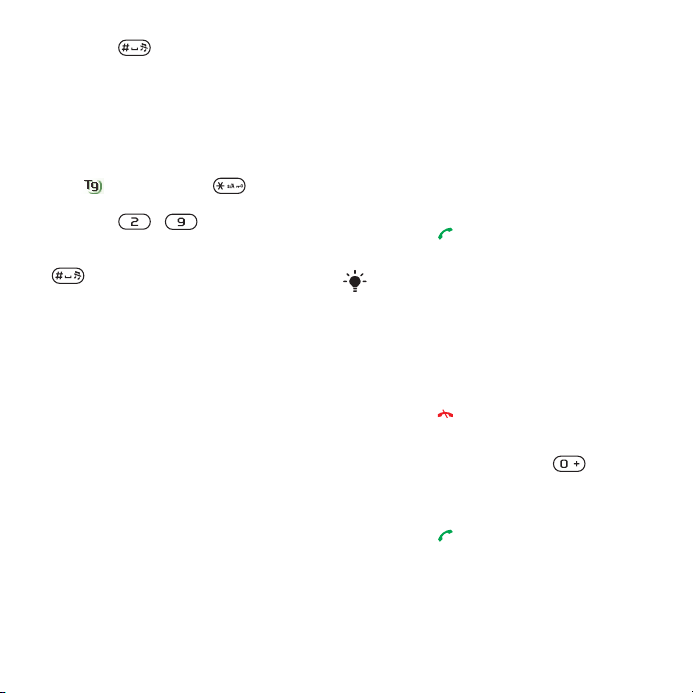
5
Tryck på för att godkänna ett
förslag.
Skriva in text med hjälp av vanlig
textinmatning
1
Från vänteläget väljer du till exempel
Meny > Meddelanden > Skriv nytt >
SMS.
2
Om visas håller du intryckt för
att växla till vanlig textinmatning.
3
Tryck på – flera gånger tills
önskad bokstav visas.
4
När du har skrivit ett ord trycker du på
för att lägga till ett blanksteg.
Lägga till ord i ordlistan
1
När du skriver in text med T9-inmatning
väljer du Alternativ > Stava ord.
2
Skriv ordet med hjälp av vanlig
textinmatning Infoga.
Ringa
Ringa och ta emot samtal
Du måste starta telefonen och befinna
dig i ett näts täckningsområde.
Ringa
1
Från vänteläget anger du ett
telefonnummer (med landskod och
riktnummer vid behov).
2
Tryck på . Se Videosamtal på
sidan 18.
Du kan ringa upp nummer från
kontakterna och samtalslistan. Se
Kontakter på sidan 18 och Samtalslista
på sidan 22. Du kan också använda
röststyrning för att ringa samtal. Se
Röststyrning på sidan 23.
Avsluta ett samtal
•
Tryck på .
Ringa utlandssamtal
1
Från vänteläget håller du intryckt
tills tecknet + visas.
2
Skriv in landskoden, riktnumret (utan
den första nollan) och telefonnumret.
3
Tryck på .
16 Ringa
Detta är en internetversion av denna utgåva. © Utskrift endast för privat bruk.
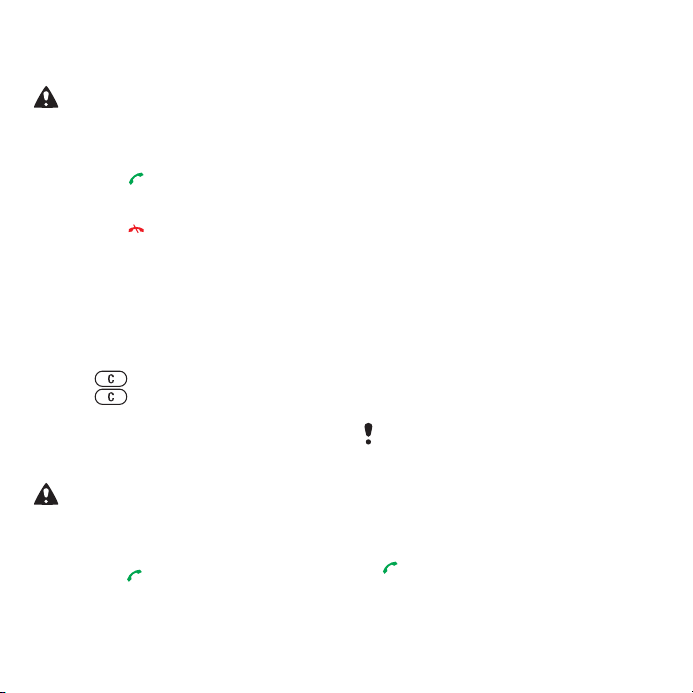
Ringa upp ett tidigare nummer
•
När Försöka igen? visas väljer du Ja.
Håll inte telefonen mot örat när du väntar.
När samtalet kopplas hörs en hög signal
från telefonen.
Besvara ett samtal
•
Tryck på .
Avvisa ett samtal
•
Tryck på .
Ändra högtalarvolymen under ett
samtal
•
Tryck uppåt eller nedåt på
volymknappen.
Stänga av mikrofonen under ett
samtal
1
Håll intryckt.
2
Håll intryckt för att sätta på den
igen.
Sätta på högtalaren under ett samtal
•
Välj Högt.På.
Håll inte telefonen mot örat när du
använder högtalaren. Om du gör det finns
det risk för att din hörsel skadas.
Visa obesvarade samtal i vänteläget
•
Tryck på för att öppna samtalslistan.
Nät
Telefonen växlar automatiskt mellan
näten GSM och 3G (UMTS) beroende
på vilket som är tillgängligt. Vissa
nätoperatörer tillåter att du byter nät
manuellt.
Växla mellan nät manuellt
1
Från vänteläget väljer du Meny >
Inställningar > fliken Kommunikation >
Mobilnät > GSM/3G-nät.
2
Välj ett alternativ.
Nödsamtal
Din telefon hanterar de internationella
nödnumren, till exempel 112 och 911.
Det betyder att de numren normalt kan
användas för att ringa nödsamtal i alla
länder, med eller utan SIM-kort, om det
finns ett 3G-nät (UMTS-nät) eller GSMnät inom täckningsområdet.
I vissa länder kan det finnas andra, lokala
nödnummer. Din nätoperatör kan därför
ha sparat ytterligare, lokala nödnummer
på SIM-kortet.
Ringa ett nödsamtal
•
Från vänteläget skriver du 112 (det
internationella nödnumret) och trycker
.
Detta är en internetversion av denna utgåva. © Utskrift endast för privat bruk.
Ringa 17
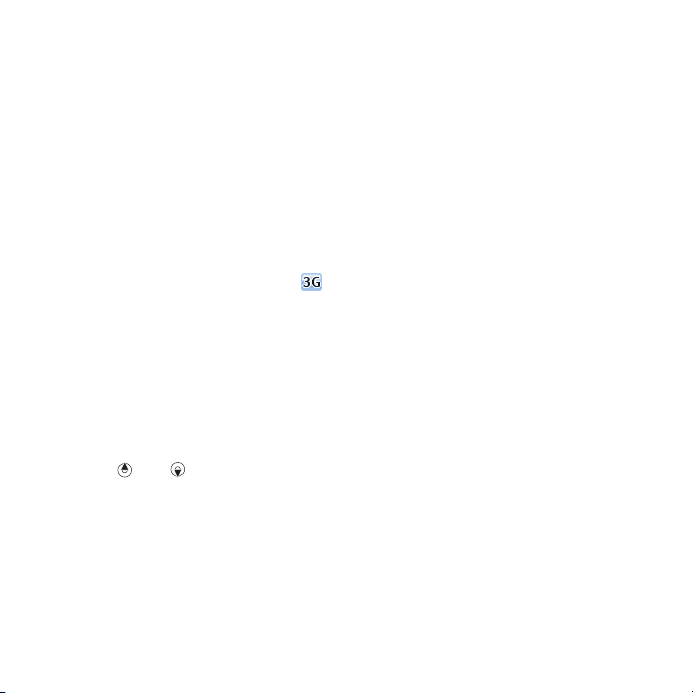
Visa lokala nödnummer
1
Från vänteläget väljer du Meny >
Kontakter.
2
Bläddra till Ny kontakt och välj
Alternativ > Specialnummer >
Nödnummer.
Videosamtal
Se en person på skärmen under
samtal. Båda parter måste ha ett
abonnemang som stöder en 3G-tjänst
(UMTS) och du måste vara i ett
täckningsområde med 3G-nät (UMTS).
3G-nätet (UMTS) är tillgängligt när
visas.
Ringa videosamtal
1
Från vänteläget anger du ett
telefonnummer (med landskod och
riktnummer vid behov).
2
Välj Alternativ > Ring videosamtal.
Använda zoom under utgående
videosamtal
•
Tryck på eller .
Visa alternativ för videosamtal
•
Under ett samtal väljer du Alternativ.
Kontakter
Du kan spara namn, telefonnummer
och personlig information i
Kontakter
Informationen kan sparas i
telefonminnet eller på SIM-kortet.
Standardkontakter
Du kan välja vilken kontaktinformation
som ska visas som standard. Om
Telefonkontakter har valts som
standard visas all information som
sparats för kontakterna i Kontakter.
Om du väljer SIM-kontakter som
standard visar kontakterna namn och
nummer som sparats på SIM-kortet.
Välja standardkontakter
1
Från vänteläget väljer du Meny >
Kontakter.
2
Bläddra till Ny kontakt och välj
Alternativ > Avancerat >
Standardkontakter.
3
Välj ett alternativ.
Telefonkontakter
Telefonkontakter kan innehålla namn,
telefonnummer och personlig
information. De sparas i telefonminnet.
Lägga till en telefonkontakt
1
Från vänteläget väljer du Meny >
Kontakter.
2
Bläddra till Ny kontakt och välj Lägg
.
till
3
Skriv in namnet och välj OK.
.
4
Skriv in numret och välj OK.
18 Ringa
Detta är en internetversion av denna utgåva. © Utskrift endast för privat bruk.
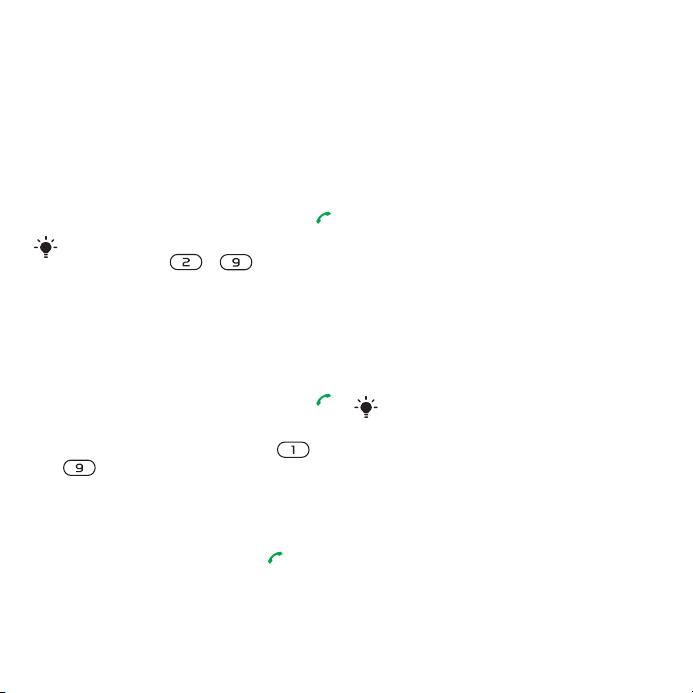
5
Välj ett nummeralternativ.
6
Bläddra bland flikarna och välj fält för
att lägga till information.
7
Välj Spara.
Ringa upp kontakter
Ringa upp en telefonkontakt
1
Från vänteläget väljer du Meny >
Kontakter.
2
Bläddra till en kontakt och tryck på .
Gå direkt till en kontakt från vänteläget
genom att hålla – intryckt.
Ringa upp en SIM-kontakt från
telefonkontakter
1
Från vänteläget väljer du Meny >
Kontakter.
2
Bläddra till Ny kontakt och välj
Alternativ > SIM-kontakter.
3
Bläddra till en kontakt och tryck på .
Ringa med Smart sökning
1
Från vänteläget trycker du på –
för att skriva in en kontakts namn
eller telefonnummer. Alla poster som
matchar siffer- eller bokstavsordningen
visas i en lista.
2
Bläddra till en kontakt eller ett
telefonnummer och tryck på .
Aktivera eller inaktivera Smart
sökning
1
Från vänteläget väljer du Meny >
Inställningar > fliken Samtal > Smart
sökning.
2
Välj ett alternativ.
Redigera kontakter
Lägga till information till en
telefonkontakt
1
Från vänteläget väljer du Meny >
Kontakter.
2
Bläddra till en kontakt och välj
Alternativ > Redigera kontakt.
3
Bläddra mellan flikarna och välj Lägg
till.
4
Markera ett alternativ och ett objekt att
lägga till.
5
Välj Spara.
Om tjänsten Nummerpresentation ingår i
abonnemanget kan du tilldela kontakterna
personliga ringsignaler.
Kopiera namn och nummer till
telefonkontakter
1
Från vänteläget väljer du Meny >
Kontakter.
2
Bläddra till Ny kontakt och välj
Alternativ
SIM
3
Välj ett alternativ.
>
Avancerat
>
Kopiera från
.
Detta är en internetversion av denna utgåva. © Utskrift endast för privat bruk.
Ringa 19
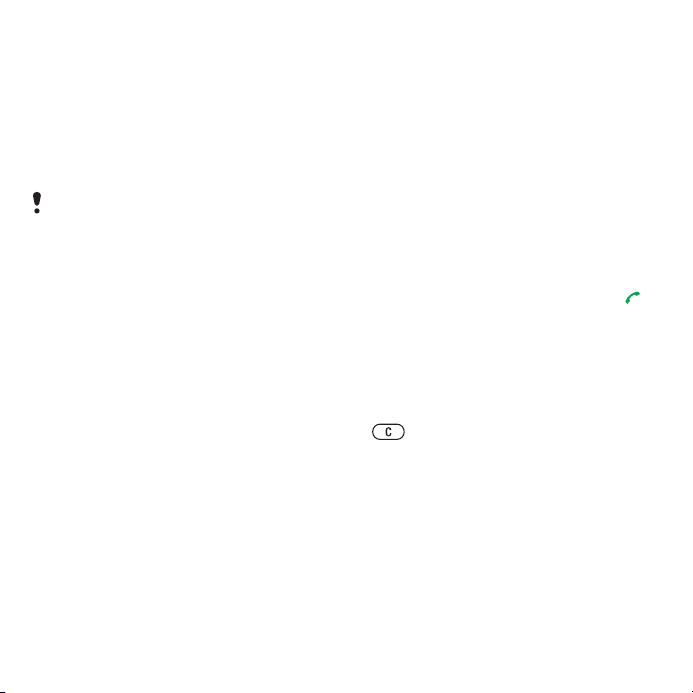
Kopiera namn och nummer till SIMkortet
1
Från vänteläget väljer du Meny >
Kontakter.
2
Bläddra till Ny kontakt och välj
Alternativ > Avancerat > Kopiera till
SIM.
3
Välj ett alternativ.
När du kopierar alla kontakter från
telefonen till SIM-kortet ersätts all
befintlig information som finns på SIMkortet.
Spara namn och telefonnummer
automatiskt på SIM-kortet
1
Från vänteläget väljer du Meny >
Kontakter.
2
Bläddra till Ny kontakt och välj
Alternativ > Avancerat > Autospara på
SIM.
3
Välj ett alternativ.
Spara kontakter på minneskortet
1
Från vänteläget väljer du Meny >
Kontakter.
2
Bläddra till Ny kontakt och välj
Alternativ > Avancerat > Kopiera till
minn.kort.
SIM-kontakter
SIM-kontakter kan endast innehålla
namn och nummer. Dessa sparas på
SIM-kortet.
Lägga till en SIM-kontakt
1
Från vänteläget väljer du Meny >
Kontakter.
2
Bläddra till Ny kontakt och välj Lägg
till.
3
Skriv in namnet och välj OK.
4
Skriv in numret och välj OK.
5
Välj ett nummeralternativ och lägg till
mer information om det finns.
6
Välj Spara.
Ringa upp en SIM-kontakt
1
Från vänteläget väljer du Meny >
Kontakter.
2
Bläddra till en kontakt och tryck på .
Radera kontakter
Radera en kontakt
1
Från vänteläget väljer du Meny >
Kontakter.
2
Bläddra till en kontakt och tryck på
.
Radera alla telefonkontakter
1
Från vänteläget väljer du Meny >
Kontakter.
2
Bläddra till Ny kontakt och välj
Alternativ > Avancerat > Rad. alla
kontakter.
20 Ringa
Detta är en internetversion av denna utgåva. © Utskrift endast för privat bruk.
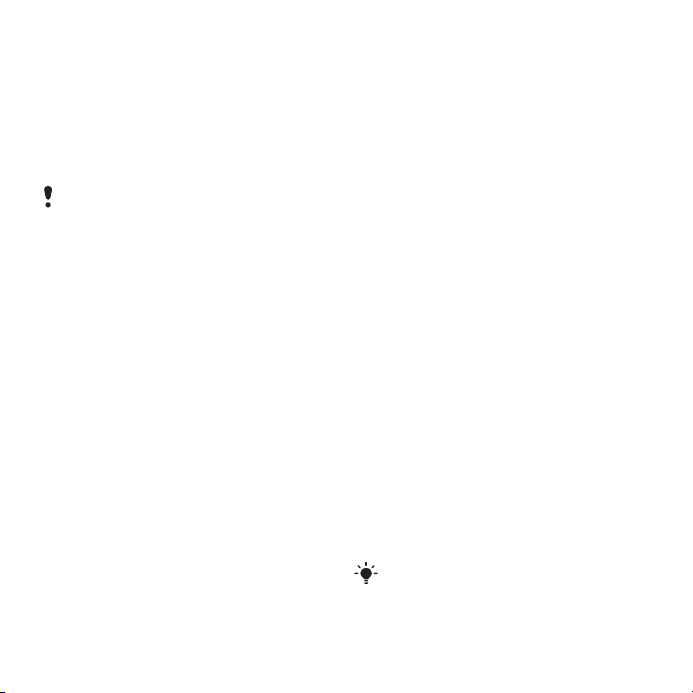
Skicka kontakter
Skicka en kontakt
1
Från vänteläget väljer du Meny >
Kontakter.
2
Bläddra till en kontakt och välj
Alternativ > Skicka kontakt.
3
Välj en överföringsmetod.
Se till att den mottagande enheten stöder
den överföringsmetod du har valt.
Sortera kontakter
Välja sorteringsordning för kontakter
1
Från vänteläget väljer du Meny >
Kontakter.
2
Bläddra till Ny kontakt och välj
Alternativ > Avancerat >
Sorteringsordning.
3
Välj ett alternativ.
Minnesstatus
Antalet kontakter som kan sparas i
telefonen eller på SIM-kortet beror på
tillgängligt minne.
Visa minnesstatus
1
Från vänteläget väljer du Meny >
Kontakter.
2
Bläddra till
Alternativ
Ny kontakt
>
Minnesstatus
Avancerat
.
och välj
>
Synkronisera kontakter
Kontakter kan synkroniseras med en
Microsoft® Exchange-server
(Microsoft® Outlook®). För mer
information, se Synkronisera på
sidan 56.
Jag
Du kan skriva in information om dig
själv och t.ex. skicka ditt visitkort.
Skriva in information under Jag
1
Från vänteläget väljer du Meny >
Kontakter.
2
Bläddra till Jag och välj Öppna.
3
Bläddra till ett alternativ och redigera
informationen.
4
Välj Spara.
Lägga till eget visitkort
1
Från vänteläget väljer du Meny >
Kontakter.
2
Bläddra till Jag och välj Öppna.
3
Bläddra till Min kontaktinfo och välj
Lägg till > Skapa nytt.
4
Bläddra bland flikarna och välj fält för
att lägga till information.
5
Skriv in informationen och tryck
Spara.
Välj Alternativ > Lägg till symbol >
Infoga för att skriva in en symbol.
Detta är en internetversion av denna utgåva. © Utskrift endast för privat bruk.
Ringa 21
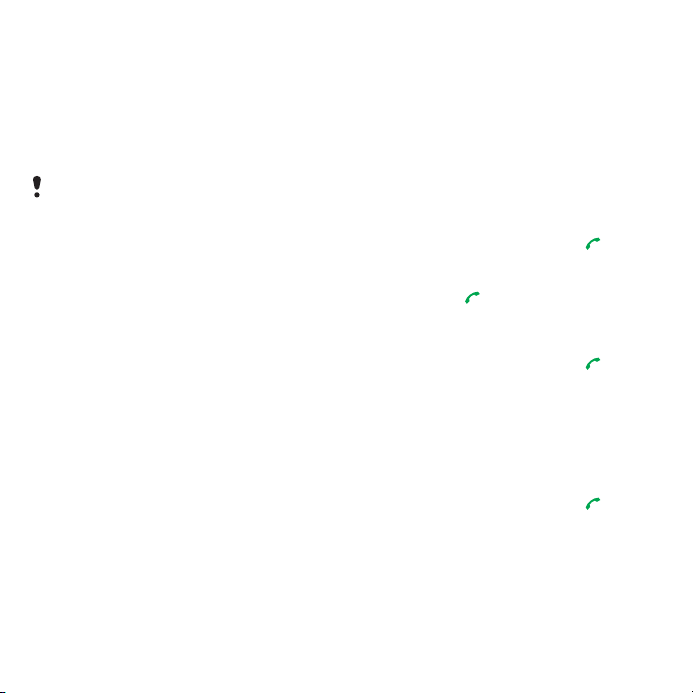
Skicka visitkort
1
Från vänteläget väljer du Meny >
Kontakter.
2
Bläddra till Jag och välj Öppna.
3
Bläddra till Min kontaktinfo och välj
Skicka.
4
Välj en överföringsmetod.
Se till att den mottagande enheten stöder
den överföringsmetod du har valt.
Grupper
Du kan skapa en grupp med
telefonnummer och e-postadresser
från Telefonkontakter att skicka
meddelanden till. Se Meddelanden på
sidan 29. Du kan också använda
grupper (med telefonnummer) när du
skapar listor över tillåtna samtal . Se
Tillåtna samtal på sidan 27.
Skapa en grupp med nummer och epostadresser
1
Från vänteläget väljer du Meny >
Kontakter.
2
Bläddra till Ny kontakt och välj
Alternativ > Grupper.
3
Bläddra till Ny grupp och välj Lägg till.
4
Skriv in namnet på gruppen och tryck
på Fortsätt.
5
Bläddra till
Nytt
och välj
Lägg till
6
För varje kontakts telefonnummer eller
e-postadress som du vill markera
bläddrar du till den och väljer Mark..
7
Välj Fortsätt > Klar.
Samtalslista
Du kan visa information om de senaste
samtalen.
Ringa upp ett nummer från
samtalslistan
1
Från vänteläget trycker du på och
bläddrar till en flik.
2
Bläddra till ett namn eller ett nummer
och tryck på .
Lägga till ett nummer från
samtalslistan till kontakter
1
Från vänteläget trycker du på och
bläddrar till en flik.
2
Bläddra till numret och välj Spara.
3
Välj Ny kontakt om du vill skapa en ny
kontakt, eller markera en befintlig
kontakt där du vill lägga till numret.
Rensa samtalslistan
1
Från vänteläget trycker du på .
2
Bläddra till fliken Alla och välj
Alternativ > Radera alla.
.
Kortnummer
Med kortnummer kan du välja ut nio
kontakter som du kan ringa upp
22 Ringa
Detta är en internetversion av denna utgåva. © Utskrift endast för privat bruk.
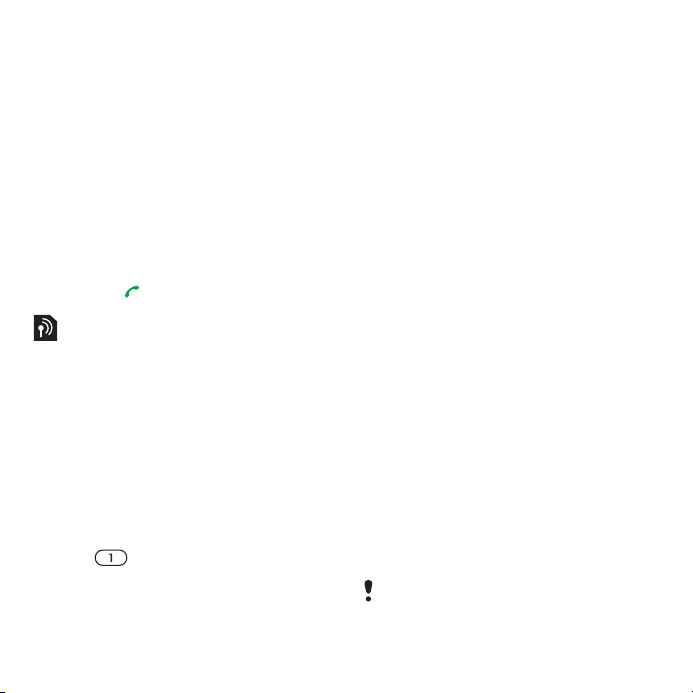
snabbt. Kontakterna kan sparas på
positionerna 1-9.
Lägga till kontakter som kortnummer
1
Från vänteläget väljer du Meny >
Kontakter.
2
Bläddra till Ny kontakt och välj
Alternativ > Kortnummer.
3
Sök efter ett positionsnummer och välj
Lägg till.
4
Välj en kontakt.
Använda kortnummer
•
Ange positionsnumret i vänteläget och
tryck på .
Röstbrevlåda
Om en svarstjänst ingår i
abonnemanget så kan den som ringer
lämna ett röstmeddelande när du inte
kan svara i telefonen.
Skriva in röstbrevlådenumret
1
Från vänteläget väljer du Meny >
Meddelanden > Inställningar >
Röstbrevlådenr.
2
Skriv in numret och välj OK.
Ringa upp röstbrevlådan
•
Håll
intryckt i vänteläget.
Röststyrning
Genom att skapa röstkommandon kan
du:
•
Ringa upp någon genom att säga
personens namn (röstuppringning)
•
Aktivera röststyrning genom att säga
ett ”magiskt ord”
•
Svara och avvisa samtal när du
använder en handsfree-enhet
Spela in ett röstkommando med hjälp
av röstuppringning
1
Från vänteläget väljer du Meny >
Inställningar > fliken Allmänt >
Röststyrning > Röstuppringning >
Aktivera.
2
Välj Ja > Nytt röstkommando och välj
en kontakt. Om kontakten har mer än
ett nummer väljer du det nummer du vill
lägga till ett röstkommando till.
3
Spela in ett röstkommando som t.ex.
”Svens mobil”.
4
Följ de instruktioner som visas. Vänta
på ton och säg sedan kommandot som
ska spelas in. Röstkommandot spelas
upp för dig.
5
Om inspelningen låter bra trycker du på
Ja. Om inte trycker du på Nej och
upprepar steg 3 och 4.
Röstkommandon sparas endast i
telefonminnet. De kan inte användas i en
annan telefon.
Detta är en internetversion av denna utgåva. © Utskrift endast för privat bruk.
Ringa 23
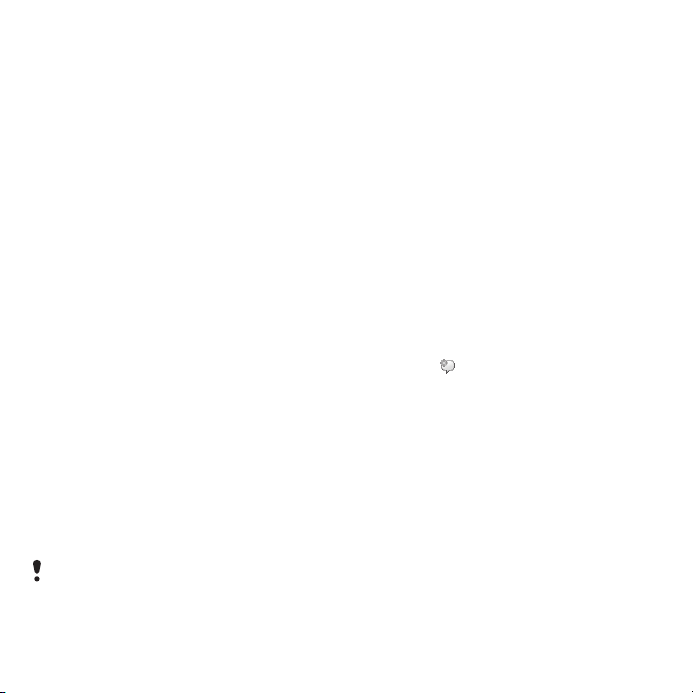
Spela in ett röstkommando igen
1
Från vänteläget väljer du Meny >
Inställningar > fliken Allmänt >
Röststyrning > Röstuppringning >
Redigera namn.
2
Bläddra till ett kommando och välj
Alternativ > Ersätt röst.
3
Vänta på ton och säg sedan
kommandot.
Röstuppringning
Du hör det inspelade kontaktnamnet
när kontakten ringer.
Använda röstuppringning
1
Håll en volymknapp intryckt i
vänteläget.
2
Vänta på tonen och säg det ett inspelat
namn, till exempel ”Svens mobil”.
Namnet spelas upp för dig och
samtalet kopplas.
Det magiska ordet
Du kan spela in och använda
röstkommandot som magiskt ord för
att aktivera röstuppringning utan att
trycka på några knappar. Din handsfree
måste vara ansluten till telefonen när du
använder det magiska ordet.
Välj ett långt, ovanligt ord eller en fras som
lätt kan urskiljas från eventuella röster i
bakgrunden. Handsfree med Bluetooth
stöder inte den här funktionen.
Aktivera och spela in det magiska
ordet
1
Från vänteläget väljer du Meny >
Inställningar > fliken Allmänt >
Röststyrning > Magiskt ord >
Aktivera.
2
Följ de instruktioner som visas och välj
Fortsätt. Vänta på ton och säg sedan
det magiska ordet.
3
Välj Ja om du vill godkänna eller Nej för
en ny inspelning.
4
Följ de instruktioner som visas och välj
Fortsätt.
5
Välj var du vill att det magiska ordet ska
aktiveras.
Ringa ett samtal med hjälp av det
magiska ordet
1
Se till att syns i vänteläget.
2
Säg det magiska ordet.
3
Vänta på ton och säg sedan
kommandot.
Röstsvar
När du använder handsfree kan du
svara eller avvisa inkommande samtal
med rösten.
Aktivera röstsvar och spela in
kommandon för röstsvar
1
Från vänteläget väljer du
Inställningar
Röststyrning
> fliken
>
Röstsvar
Allmänt
Meny
>
Aktivera
>
>
.
24 Ringa
Detta är en internetversion av denna utgåva. © Utskrift endast för privat bruk.
